
Het kan teleurstellend zijn als de Android TV-afstandsbediening niet werkt, vooral als u de tv wilt resetten. Gelukkig zijn er een aantal eenvoudige manieren om de Android TV te resetten zonder afstandsbediening. Dit artikel laat zien hoe u de Android TV kunt resetten met behulp van tv-knoppen, een toetsenbord of muis en de mobiele afstandsbedieningsapp.
Zachte reset Android TV zonder afstandsbediening
Het voordeel van een zachte reset van uw Android TV is dat de geïnstalleerde apps, instellingen en opgeslagen gegevens intact blijven.
- Zoek de aan/uit- knop op uw Android TV. Deze bevindt zich rechts aan de achterkant of onder het tv-logo.
- Houd de aan/uit- knop 10-15 seconden ingedrukt.
- Zodra de tv is uitgeschakeld, kunt u de aan/uit- knop loslaten.
- Wacht tot de Android TV automatisch opnieuw opstart. Als dit niet automatisch gebeurt, zet de TV dan handmatig aan.
Als uw Android TV traag presteert, is het tijd om een harde reset uit te voeren.
Android TV hard resetten met een muis of toetsenbord
Een harde reset is een techniek die alles op uw Android TV wist, inclusief apps, instellingen en opslagbestanden. Sluit de dongle van uw muis of draadloze toetsenbord aan op de USB-poort van uw Android TV. Binnen een fractie van een seconde verschijnt er een aanwijzer op het Android TV-scherm. Ga met een muis of toetsenbord naar Android TV- instellingen → Apparaatvoorkeuren → Resetten → Fabrieksinstellingen herstellen .

Fabrieksinstellingen herstellen Android TV met behulp van smartphone-afstandsbedieningsapps
Een andere eenvoudige manier om Android TV te resetten is door de Google TV- app te gebruiken. Hiervoor moet u uw Android TV verbinden met hetzelfde draadloze netwerk als uw iPhone of Android-telefoon. Start vervolgens de app, klik op Remote en kies Android TV om het koppelen te voltooien. Navigeer vervolgens naar de tv-instellingen en voer een harde reset uit.
| Apparaat | Compatibele afstandsbedieningsapp |
|---|---|
| Android-tv | Google TV [ Play Store | App Store ] |
Vergeet niet dat de Google TV-app niet werkt als er geen wifi of een onstabiele internetverbinding is. In dergelijke gevallen kunt u IR-afstandsbedieningsapps gebruiken om uw Android TV terug te zetten naar de fabrieksinstellingen.
Het kiezen van de beste IR-afstandsbedieningsapp voor Android TV kan echter voor velen ontmoedigend zijn. Als u dat vindt, bekijk dan onze aanbevelingen en gebruik een van deze apps om de Android TV te resetten.
- IR-afstandsbediening – tv-afstandsbediening voor iedereen
- Lean Universele Afstandsbediening
- Universele tv-afstandsbediening – ZaZa Remot
Android TV resetten naar fabrieksinstellingen met fysieke knoppen
Als u liever de knoppen van de tv gebruikt om de Android TV te resetten, moet u het geheime menu openen. Om dit te doen, moet u ervoor zorgen dat uw Android TV is uitgeschakeld. Houd vervolgens de aan-uitknop en de volume omlaagknop op uw Android TV tegelijkertijd ingedrukt. Terwijl u deze knoppen ingedrukt houdt, schakelt u uw Android TV in.
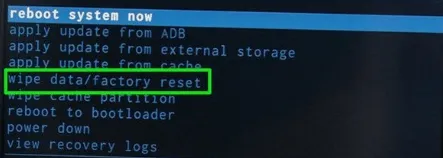
Houd deze knoppen ingedrukt totdat u een herstelmodus op uw Android TV ziet. Druk op de volumetoetsen om door het menu te scrollen en selecteer de optie Wipe Data/Factory Reset . Om te bevestigen, drukt u op de Power- knop op uw Android TV. Hiermee verwijdert u alle gegevens van uw Android TV en brengt u deze terug naar de standaardstatus.




Geef een reactie